افزایش سرعت فیلم و صوت در ویندوز و اندروید با سادهترین روش
 اگر قصد کاهش یا افزایش سرعت فیلم و صوت در ویندوز یا کوشی اندروید را دارید نیاز نیست نرم افزار مخصوصی برای آن داشته باشید در ادامه چند player خیلی معروف و خوب به همراه تنظیمات ساده آنها برای تغییر سرعت را بهتون معرفی میکنم که در کامپیوتر و گوشی اندروید قابل استفاده هستند.
اگر قصد کاهش یا افزایش سرعت فیلم و صوت در ویندوز یا کوشی اندروید را دارید نیاز نیست نرم افزار مخصوصی برای آن داشته باشید در ادامه چند player خیلی معروف و خوب به همراه تنظیمات ساده آنها برای تغییر سرعت را بهتون معرفی میکنم که در کامپیوتر و گوشی اندروید قابل استفاده هستند.
افزایش سرعت فیلم یا صوت چه مزیتی دارد؟
قبل از اینکه به سراغ اصل مطلب برویم شاید شما که این پست را میخوانید این سوال در ذهنتون باشد که: چه لزومی دارد سرعت یک فیلم یا آهنگ را تغییر دهیم؟
تغییر سرعت فیلم با صوت برای فایلهای آموزشی خیلی به کار میآید. چرا که ممکن است مدرس یا سخنران آن فایل خیلی با سرعت کم صحبت کند و همین موضوع باعث آزار ما شود. اما با نرم افزار یا همان پلیرهایی که در ادامه معرفی میکنم می توانید به راحتی سرعت فایل های MP3 , MP4 را تغییر دهید.
مزیت دیگر استفاده از تغییر سرعت صوت و فیلم صرفه جویی در زمان است. برای مثال اگر سرعت فایل یک ساعته که آرام ضبط شده را دو برابر کنیم ۳۰ دقیقه در زمان ما صرفهجویی میشود.
از طرف دیگر وقتی سرعت فایل صوتی یا تصویری زیاد باشد، تمام دقت خود را روی آن میگذاریم چون همه چیز سریع گفته میشود و از آنجا که نمیخواهیم چیزی را از دست بدهیم، بنابراین بهتر تمرکز میکنیم و بهتر یاد میگیریم.
کاهش و افزایش سرعت فیلم و صوت در ویندوز
برای تغییر سرعت فایل تصویری یا صوتی در کامپیوتر که سیستم عامل آن ویندوز باشد، از دو player میتوانید استفاده کنید که در هر دو میتوانید هم فایل تصویری (MP4) و هم فایل صوتی (MP3) را اجرا کنید و تنظیمات هر دو هم برای تغییر سرعت یکسان است.
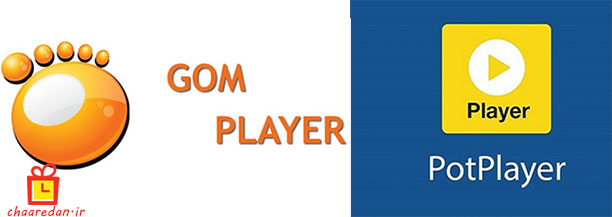
۱- GOM player یک پلیر با حجم کم که تقریباً اکثر فرمتهای رایج فایلهای صوتی و ویدئویی را تحت پوشش قرار میدهد،
۲- PotPlayer را میتوان به عنوان نمونه بهبود یافته و سریعتر KMP با امکاناتی که به آن افزوده شده نام برد.
لینک دانلود آنها را براتون قرار دادم. که هرکدام را دوست دارید با توجه به ویژگی های هر کدام، میتوانید دانلود و نصب کنید و از این به بعد فیلم، آهنک و دیگر فایلهای صوتی خود را با آنها اجرا کنید.
در این دو پلیر: اگر دکمه ” C ” روی صفحه کلید را بزنید، سرعت فیلم یا صوت زیاد می شود و اگر دکمه ” X ” روی صفحه کلید کامپیوتر یا لپ تاپ را بزنید سرعت فیلم کم میشود.
مقدار سرعت فیلم را در گوشه سمت چپ بالا نمایش می دهد که [ speed: 1.0x ] یعنی سرعت معمول فیلم و با دکمه های ایکس و سی می توانید سرعت فیلم را کم یا زیاد کنید.
کاهش و افزایش سرعت فیلم و صوت در اندروید
برای افزایش سرعت فیلم در اندورید دو player خوب را بهتون معرفی میکنم که به راحتی می توان سرعت ویدیو و فایل صوتی را در آنها تغییر داد.
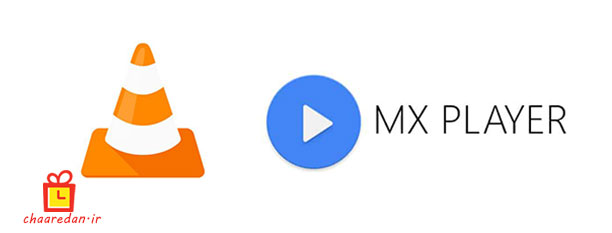
۱- MX player برای تغییر سرعت فیلم در اندروید
mx player یکی پیلیر خیلی خوب و معروف برای اندرود است که قابلیت افزایش و کاهش سرعت فیلم را هم دارد.
برای تغییر سرعت فیلم با MX Player مراحل زیر را طی کنید:
- فیلم را با MX Player اجرا کنید.
- روی سه نقطه بالا بزنید ( ⋮ )
- گزینه play را انتخاب کنید.
- بعد روی speed کلیک کنید.
- کادر شبیه زیر براتون باز میشود که میتوانید سرعت فیلم را تغییر دهید.
۱۰۰% یعنی سرعت معمولی فیلم که با علامت + , – می توانید سرعت را کم یا زیاد کنید.
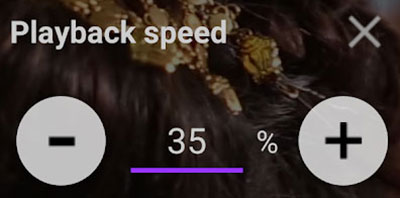
توجه: با mx palyer تنها سرعت فایل mp4 یا فیلم میتوان تغییر داد.
۲- VLC for android برای افزایش سرعت فیلم و صوت در اندروید
vlc for android یکی دیگه از پیلیرهای کاربردی است که دارای قابلیت تغییر سرعت صوت و فیلم است. و با آن هم میتوان فایل های صوتی را اجرا کرد و هم فایل های ویدیویی؛
برای تغییر سرعت صوت و فیلم با vlc در گوشی اندروید:
- ابتدا فیلم یا صوت را با vlc اجرا کنید.
- روی دکمه ” … ” که در پایین سمت راست قرار دارد کلیک کنید.
- گزینه playback speed را بزنید.
- در کادر باز شده می توانید سرعت فیلم را کم یا زیاد کنید.
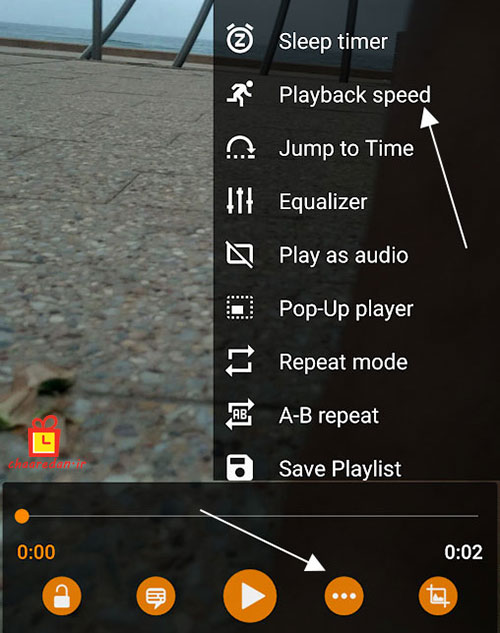
سرعت ۱:۰۰x سرعت معمولی فیلم است که با اسکرول یا دکمه های > یا < قابل کم یا زیاد کردن است.
همچنین اگر روی سرعت هم بزنید به سرعت اولیه فیلم یعنی ۱:۰۰x بر میگردد.
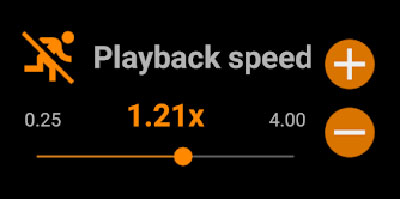
اگر برای تغییر سرعت فیلم یا صوت در ویندوز یا گوشی اندروید راهکار سادهتری پیداکردید یا با پلیر بهتری آشنا شدید، لطفاً ما را هم راهنمایی کنید.
مطالعه این مطالب را هم از دست ندهید:






خیلی عالی بود
خواهش می کنم 🙂
ممنون واقعا خیلی مفید بود 🤩
خواهش می کنم 🙂
واقعاااااا دمتون گرمممم چقد دنبال همچین اپایی بودممم مرسی ازتون.کمک خیلی زیادی بهم کردین امیدوارم به همین زودی جواب این کمکو بگیرید از جایی که انتظارشو ندارید یا از جایی که میخایین و منتظرشین.خوبیا برمیگرده دمتون گرم
ممنونم 🙂 خیلی خوشحال شدم براتون مفید بوده
سلام دنبال نرم افزاری برای ویندوزم که بتونم ازش خروجی بگیرم نه اینکه فقط هنگام پخش ببینم.
البته سرعت رو اون قدر زیاد نکنه که بد شه، طوری که سایت های اپارات و یوتیوب اسپید رو با درجه های مختلف دارن
و اینکه پریمیر و ادیوس انجام میدن ولی دنبال نرم افزار سبک تری هستم.. لطفا معرفی کنید
سلام، من خودم با camtasia هم کار کردم که برای ادیت ویدیو هست و قابلیت تغییر سرعت ویدیو هم داره و میتونید ازش خروجی بگیرید و میتونید روی هر سرعتی که بخواید تنظیم کنید. ولی نمیدونم کیفیت که شما مدنظرتون هست رو داره یا نه میتونید تست کنید. نسبت به پریمیر نرم افزار سبکی هم هست
سلام منم خیلی از سایتتون خوشم اومده
واقعا ممنون
سلام محبت دارید شما خوشحالم که مطالب سایت رو دوست داشتید.
واقعا مطالبتون فوق العاده است ، بیشترازاین هرچه بگم تکرار مکررات است ۔
ممنوم بابت این پیام انرژی دهنده، شما لطف دارید. 🙂